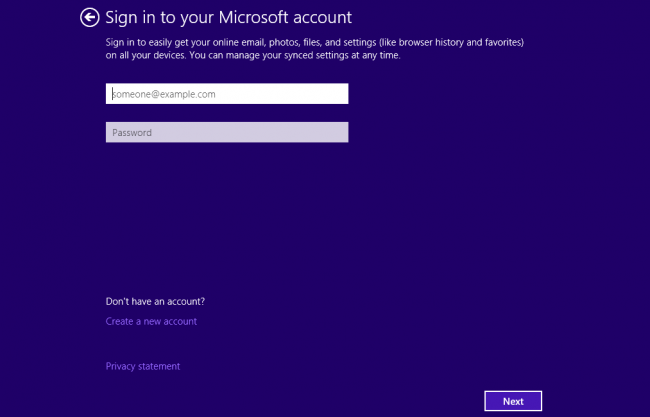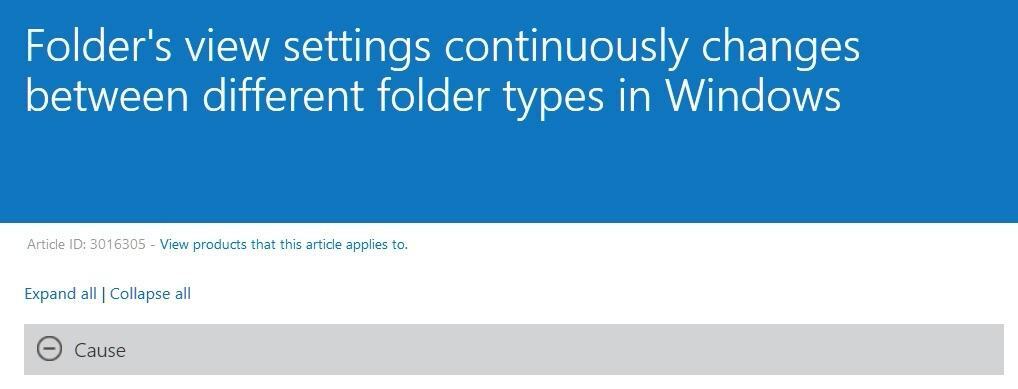- यह w32tm पुन: समन्वयन त्रुटि होती है जब आप a. के समय को सिंक करने का प्रयास करते हैं विंडोज सर्वर एनटीपी सर्वर के साथ पीसी।
- आप Windows Time Service Group नीति ऑब्जेक्ट को पुन: कॉन्फ़िगर करके इस समस्या को ठीक करना प्रारंभ कर सकते हैं।
- एक अन्य समाधान रजिस्ट्री में W32Time पैरामीटर को बदलना है।
- लॉजिटेक यूनिफाइंग रिसीवर को समस्या का पता नहीं चला एक विस्तारित विंडोज टाइम कमांड चलाकर तय किया जा सकता है।

- रेस्टोरो पीसी रिपेयर टूल डाउनलोड करें जो पेटेंट प्रौद्योगिकी के साथ आता है (पेटेंट उपलब्ध यहां).
- क्लिक स्कैन शुरू करें Windows समस्याएँ ढूँढ़ने के लिए जो PC समस्याएँ उत्पन्न कर सकती हैं।
- क्लिक सभी की मरम्मत आपके कंप्यूटर की सुरक्षा और प्रदर्शन को प्रभावित करने वाली समस्याओं को ठीक करने के लिए
- रेस्टोरो द्वारा डाउनलोड किया गया है 0 इस महीने पाठकों।
कंप्यूटर ने फिर से सिंक नहीं किया कुछ उपयोगकर्ताओं के लिए त्रुटि तब उत्पन्न होती है जब वे सिंक करने का प्रयास करते हैं a विंडोज सर्वर एनटीपी सर्वर के साथ पीसी का समय। पूर्ण त्रुटि संदेश राज्य:
कंप्यूटर ने फिर से सिंक नहीं किया क्योंकि कोई समय डेटा उपलब्ध नहीं था.
सही कमाण्ड प्रदर्शित करता है कि त्रुटि संदेश कुछ उपयोगकर्ताओं के लिए जब वे w32tm /resync कमांड के साथ समय को सिंक करने का प्रयास करते हैं। यदि आपको उस समस्या को ठीक करने की आवश्यकता है और w32tm /resync एक्सेस अस्वीकृत समस्या को भी ठीक करने की आवश्यकता है, तो इन प्रस्तावों को देखें।
मैं कैसे ठीक कर सकता हूँ कंप्यूटर ने फिर से सिंक नहीं किया त्रुटि?
1. विंडोज टाइम सर्विस ग्रुप पॉलिसी ऑब्जेक्ट्स को फिर से कॉन्फ़िगर करें
- ऐसा करने के लिए, विंडोज की + आर कीबोर्ड शॉर्टकट के साथ रन लॉन्च करें।
- खुला हुआ समूह नीति संपादक प्रवेश करके gpedit.msc रन और क्लिक में ठीक है.
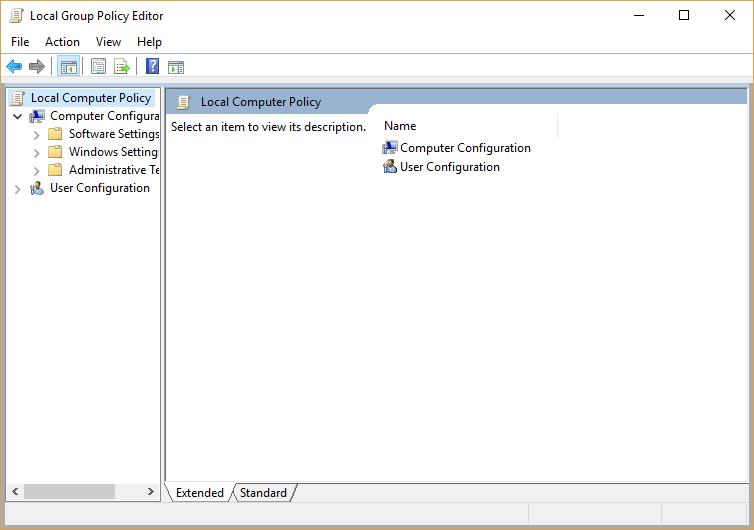
- क्लिक कंप्यूटर विन्यास इसका विस्तार करने के लिए।
- फिर डबल-क्लिक करें एडमिनिस्ट्रेटिव टेम्पलेट के बाईं ओर खिड़की.
- चुनते हैं प्रणाली तथा विंडोज टाइम सर्विस, जिसमें एक शामिल है वैश्विक विन्यास सेटिंग्स नीति
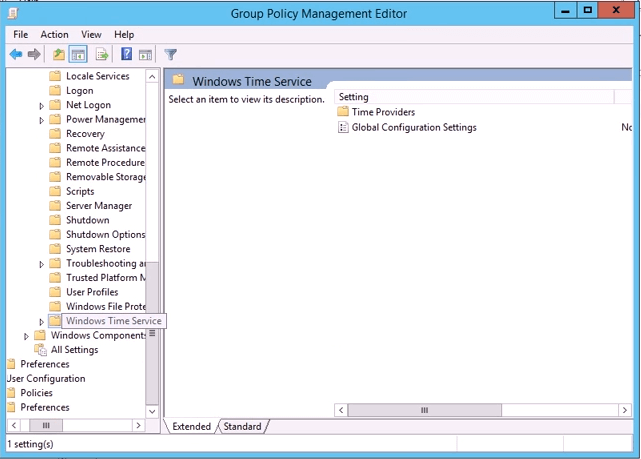
- डबल क्लिक करें वैश्विक विन्यास सेटिंग्स इसके लिए और विकल्प खोलने की नीति।
- का चयन करें विन्यस्त नहीं रेडियो बटन खिड़की जो खुलता है।
- क्लिक ठीक है पुष्टि करने के लिए।
- फिर चुनें समय प्रदाता के बाईं ओर खिड़की.
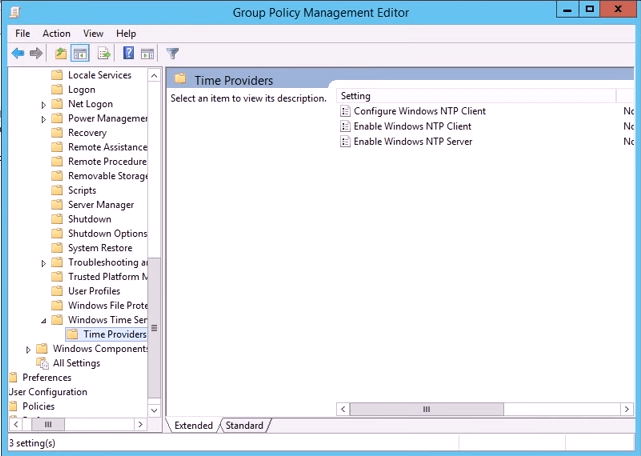
- डबल क्लिक करें विंडोज एनटीपी क्लाइंट को कॉन्फ़िगर करें, Windows NTP क्लाइंट सक्षम करें, तथा विंडोज़ सक्षम करें
- एनटीपी सर्वर उन सेटिंग विंडो को खोलने के लिए।
- फिर चुनें विन्यस्त नहीं के लिए विकल्प विंडोज एनटीपी क्लाइंट को कॉन्फ़िगर करें, Windows NTP क्लाइंट सक्षम करें, तथा विंडोज एनटीपी सर्वर सक्षम करें.
- दबाएं लागू पर बटन खिड़कियाँ परिवर्तनों को सहेजने के लिए।
- इसके बाद, आपको पुनः आरंभ करने की आवश्यकता होगी खिड़कियाँ परिवर्तन प्रभावी होने के लिए।
Microsoft का आधिकारिक संकल्प official कंप्यूटर ने फिर से सिंक नहीं किया त्रुटि विंडोज टाइम सर्विस ग्रुप पॉलिसी ऑब्जेक्ट्स को फिर से कॉन्फ़िगर करने के लिए है विन्यस्त नहीं.
2. रजिस्ट्री संपादित करें
- रन का ओपन टेक्स्ट बॉक्स खोलें।

- प्रकार regedit ओपन बॉक्स, और क्लिक करें ठीक है बटन।
- इस रजिस्ट्री कुंजी को खोलें:
-
HKEY_LOCAL_MACHINE/सिस्टम/करंटकंट्रोलसेट/सेवाएं/W32समय/पैरामीटर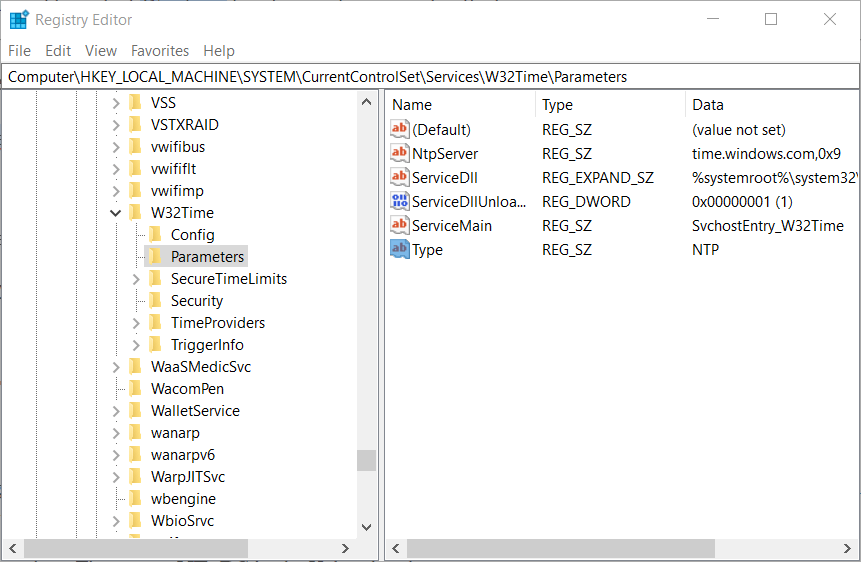
-
- खोलने के लिए टाइप स्ट्रिंग पर डबल-क्लिक करें खिड़की नीचे स्नैपशॉट में।
- यदि टाइप स्ट्रिंग नहीं है, तो दाईं ओर एक खाली स्थान पर राइट-क्लिक करें खिड़की और चुनें नवीन व, फिर चुनें स्ट्रिंग मान. दर्ज प्रकार नई स्ट्रिंग के लिए टेक्स्ट बॉक्स में।
- मान डेटा बॉक्स साफ़ करें। फिर दर्ज करें NT5DS मान डेटा बॉक्स में।
- दबाएं ठीक है बटन।
- इसके बाद, पुनः आरंभ करें खिड़कियाँ.
3. एक विस्तारित विंडोज टाइम (w32tm) कमांड चलाएँ
- एक विस्तारित w32tm कमांड ठीक हो सकता है कंप्यूटर ने फिर से सिंक नहीं किया त्रुटि। विंडोज की + एस हॉटकी के साथ सर्च टूल खोलें।
- कीवर्ड दर्ज करें अध्यक्ष एवं प्रबंध निदेशक कमांड प्रॉम्प्ट खोजने के लिए।
- कमांड प्रॉम्प्ट पर राइट-क्लिक करें और चुनें व्यवस्थापक के रूप में चलाएं एक उन्नत प्रॉम्प्ट खोलने के लिए।
- इस लंबी कमांड को प्रॉम्प्ट की विंडो में टाइप करें:
w32tm /config /manualpeerlist: time.windows.com, 0x1/syncfromflags: मैनुअल/विश्वसनीय: हाँ/अपडेट - दबाओ दर्ज कमांड शुरू करने की कुंजी।

तो, इस तरह आप इसे ठीक कर सकते हैं कंप्यूटर ने फिर से सिंक नहीं किया त्रुटि तो खिड़कियाँ समय सर्वर के साथ समन्वयित करता है। अधिकांश उपयोगकर्ताओं के लिए समस्या को ठीक करने के लिए वे उपाय संभवतः पर्याप्त होंगे।
हालाँकि, अन्य संकल्प भी हो सकते हैं; और जिन उपयोगकर्ताओं ने अन्य विधियों के साथ एक ही समस्या को ठीक किया है, उन्हें नीचे साझा करने के लिए स्वागत है।
 अभी भी समस्याएं आ रही हैं?उन्हें इस टूल से ठीक करें:
अभी भी समस्याएं आ रही हैं?उन्हें इस टूल से ठीक करें:
- इस पीसी मरम्मत उपकरण को डाउनलोड करें TrustPilot.com पर बढ़िया रेटिंग दी गई है (इस पृष्ठ पर डाउनलोड शुरू होता है)।
- क्लिक स्कैन शुरू करें Windows समस्याएँ ढूँढ़ने के लिए जो PC समस्याएँ उत्पन्न कर सकती हैं।
- क्लिक सभी की मरम्मत पेटेंट प्रौद्योगिकियों के साथ मुद्दों को ठीक करने के लिए (हमारे पाठकों के लिए विशेष छूट)।
रेस्टोरो द्वारा डाउनलोड किया गया है 0 इस महीने पाठकों।
लगातार पूछे जाने वाले प्रश्न
ऐसी त्रुटि का मुख्य कारण तब होता है जब आपके पीसी का समय आपके पीसी के साथ सिंक नहीं होता एनटीपी सर्वर.
यह त्रुटि आमतौर पर एक खुले कमांड प्रॉम्प्ट में प्रदर्शित होगी या पावरशेल खिड़की।
बिना समय बर्बाद किए कई पीसी पर इस समस्या को ठीक करने का एक तरीका बस है Time Service को संपादित करने के लिए समूह नीति का उपयोग करें.